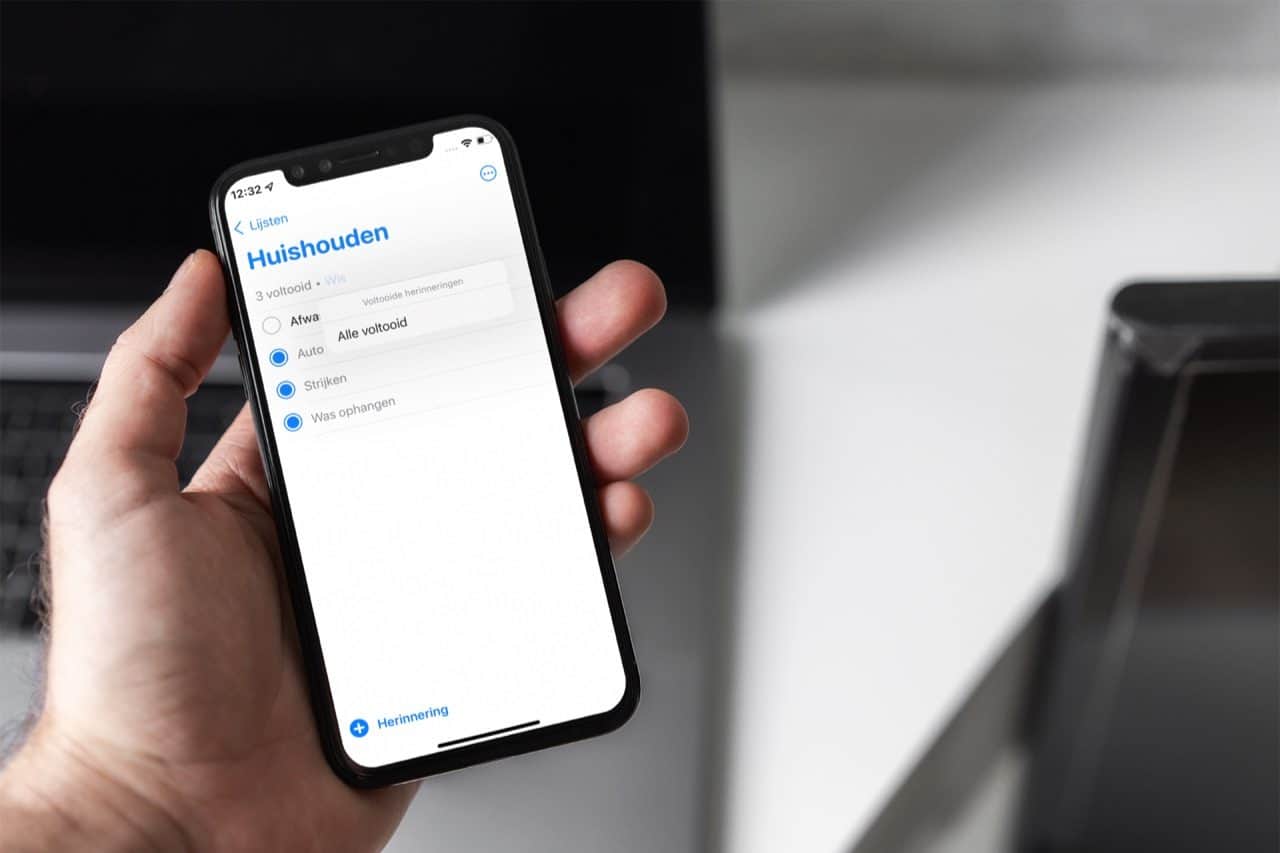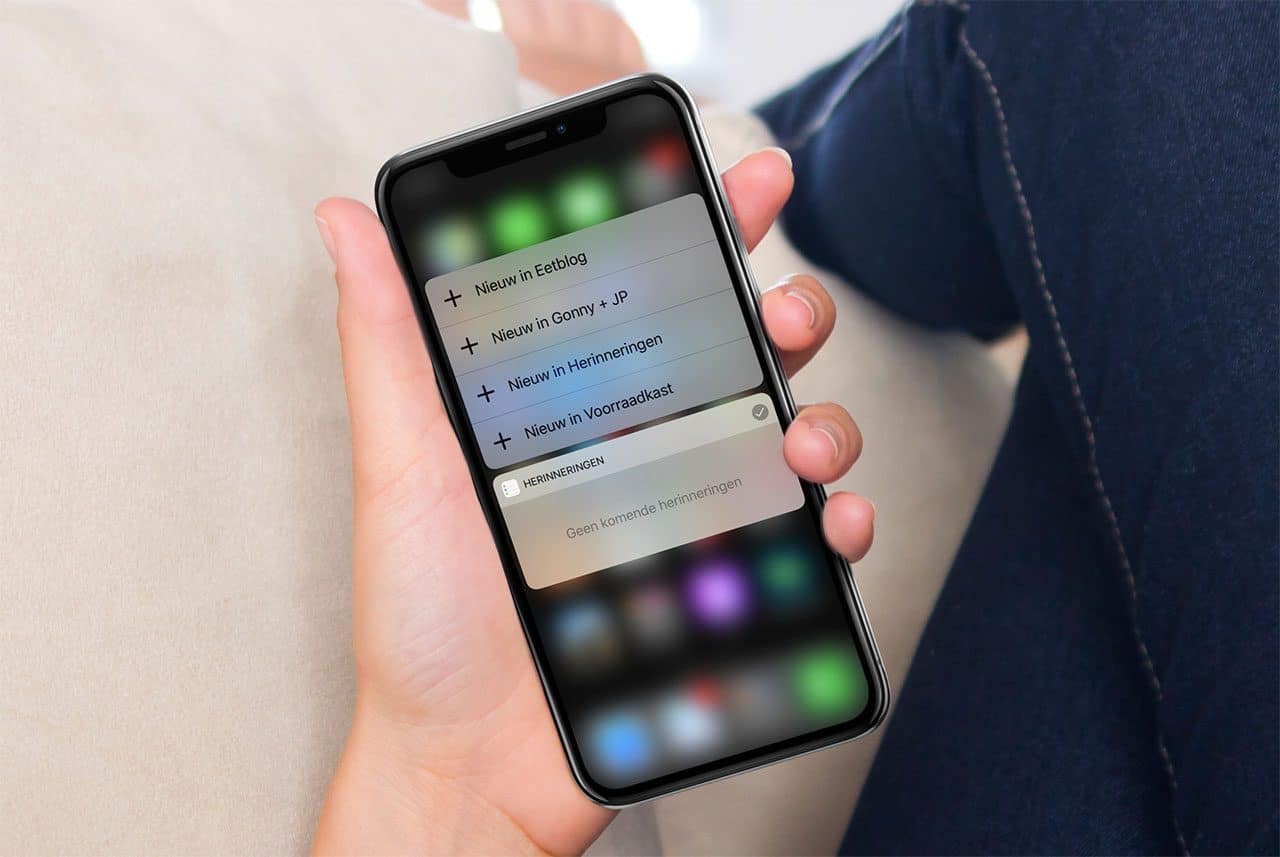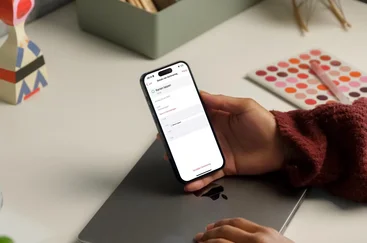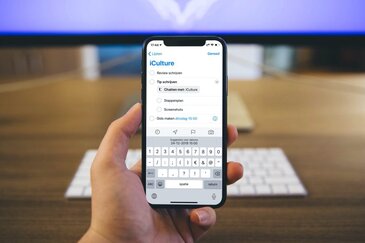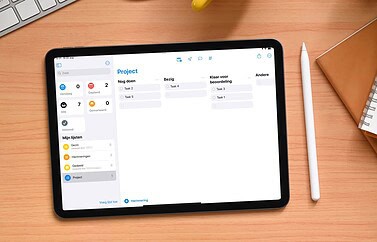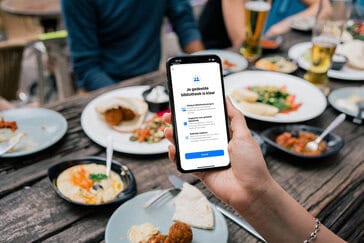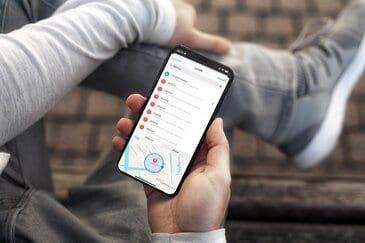Gedeelde herinneringen
Samen werken aan een boodschappen of takenlijstje: als je met iemand moet samenwerken aan een (klein) project is het wel zo handig als je allebei kunt zien welke taken er nog gedaan moeten worden en wanneer. De Herinneringen-app van Apple is geen uitgebreide projectplanner maar je kunt het wel goed gebruiken voor een gezamenlijk lijstje met klussen die je gaat uitvoeren of een lijstje van restaurants waar je nog naartoe wilt. Volg de stappen hieronder om iemand uit te nodigen voor een takenlijst.
Gedeelde herinneringen syncen via iCloud
Om lijstjes te delen in de Herinneringen-app van Apple zul je eerst moeten instellen dat de Herinneringen-app met iCloud mag synchroniseren. Dit doe je als volgt:
- Open de Instellingen-app op je iPhone of iPad.
- Tik op je profielfoto.
- Tik op iCloud.
- Zorg dat de schakelaar bij Herinneringen is aangevinkt.
Als je nu een herinneringenlijst maakt zal er een icoontje zichtbaar zijn om te delen. je kunt alleen delen met mensen die ook iCloud gebruiken. Een gedeelde herinneringenlijst is te herkennen aan het blauwe icoontje bovenin het scherm. Tik je hierop dan heb je de mogelijkheid om de gedeelde lijst te beheren.
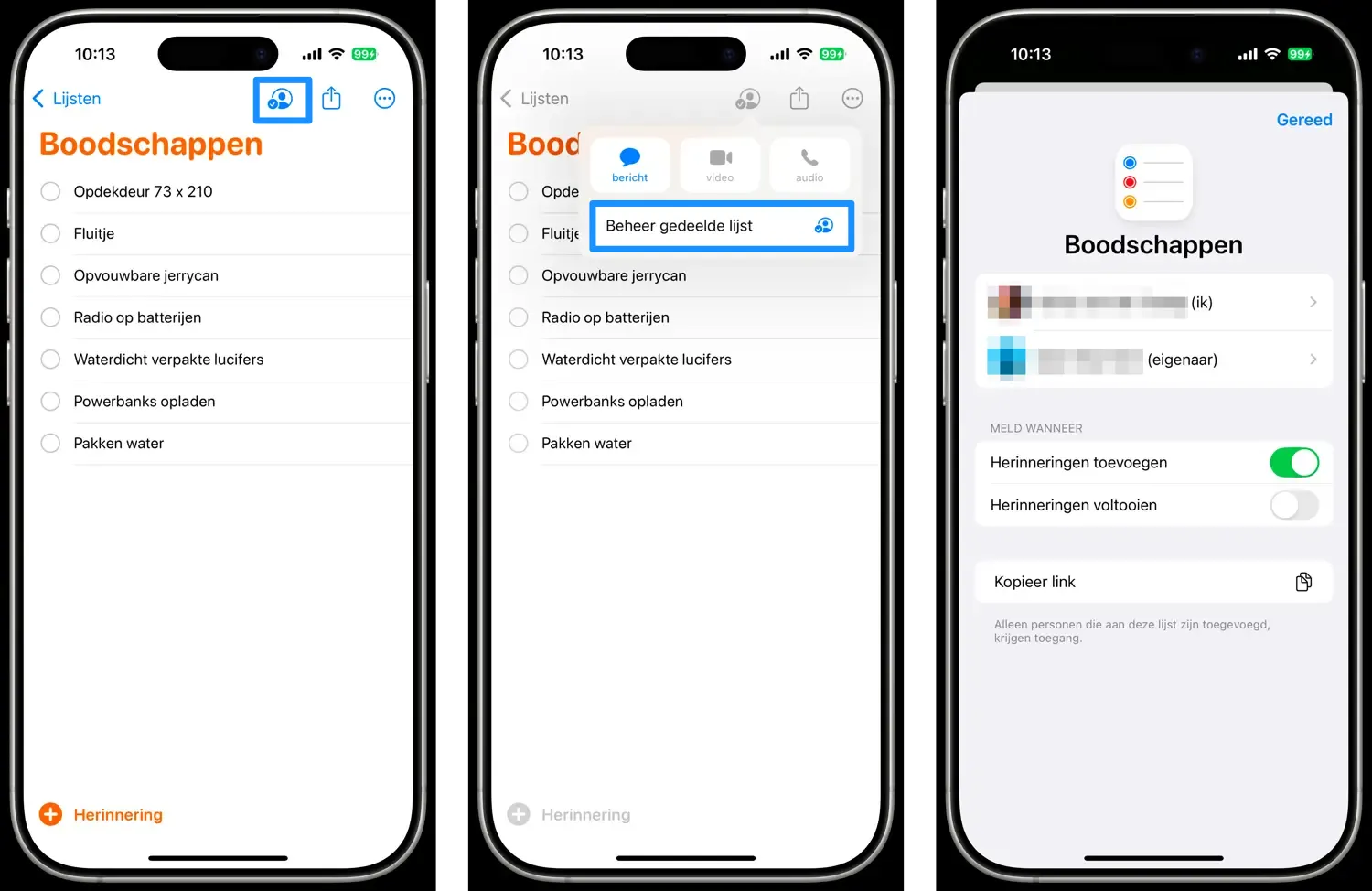
Maak je gebruik van Delen met gezin, dan wordt het delen van lijsten nog gemakkelijker.
Gedeelde herinneringenlijst maken op iPhone en iPad
- Tik op de lijst die je wilt delen met iemand anders.
- Tik rechtsboven het deelicoon.
- Kies de persoon en/of de app waarmee je wilt delen.
- Er wordt nu een uitnodiging verstuurd.
- Tik op Gereed als je klaar bent.
De andere persoon krijgt een uitnodiging en kan dit accepteren. Vanaf dat moment kan die persoon ook items toevoegen aan de lijst, items bewerken en eigenschappe nvan taken wijzigen. Het is niet mogelijk om taken toe te wijzen aan een bepaalde persoon. Wel kun je in de notities van een herinnering nog wat extra tekst invoeren. Herinneringen voor taken zullen naar iedereen worden gestuurd waarmee je de lijst deelt.
Uitnodiging voor gedeelde herinneringenlijst accepteren
Ontvang je een uitnodiging voor een herinneringenlijst van iemand anders, dan kun je dit gemakkelijk accepteren. De uitnodiging verschijnt in het berichtencentrum. Als je accepteert verschijnt de gedeelde lijst ook in jouw Herinneringen-app. Je kunt vervolgens de items bekijken en bewerken.
Meer tips over de Herinneringen-app
Met deze tips haal je nog meer uit de Herinneringen-app:
- Herinneringen-app gebruiken op iPhone en iPad: todo’s, takenlijst en meer
- Herinneringen: melding tonen op dag of locatie
- Herinnering krijgen als je de auto in- of uitstapt
- Zo kun je snel voltooide herinneringen wissen
- Zo werkt de HomePod met herinneringen, notities en berichten
- Zo kun je herinneringen, timers en wekkers instellen met Siri
- Herinneringen op datum of locatie tonen op iPhone en iPad
Bekijk ons complete iPhone tipsoverzicht. Met honderden iPhone tips bespreken we bijna elke instelling en mogelijkheid!
Taalfout gezien of andere suggestie hoe we dit artikel kunnen verbeteren? Laat het ons weten!